Kostenloser Drucker-Check
von unseren Experten
Wie können Sie den Farbstich entfernen?
Funkitoniert bei Ihrem Drucker die Kalibrierung?
Unser kostenloser Drucker-Quickcheck
beantwortet Ihnen diese Frage!
Startseite » Farbmanagement – Übersicht » Farbmanagement in Corel Draw X8
Um eine bearbeitete Bilddatei mit einem ICC-Profil in dem Bearbeitungsprogramm CorelDRAW X8 auszudrucken, müssen Sie in den Druckeinstellungen ein Profil einbetten, um Farbungleichheiten zwischen Monitor und Ausdruck zu beseitigen.
Die Druckeinstellungen finden Sie im Drop-Down-Menü der Registerkarte „Datei“ unter „Drucken“. Sie können aber auch mit dem Tastenkürzel STRG+P oder CTRL+P die Druckeinstellungen öffnen (Abb. 1).
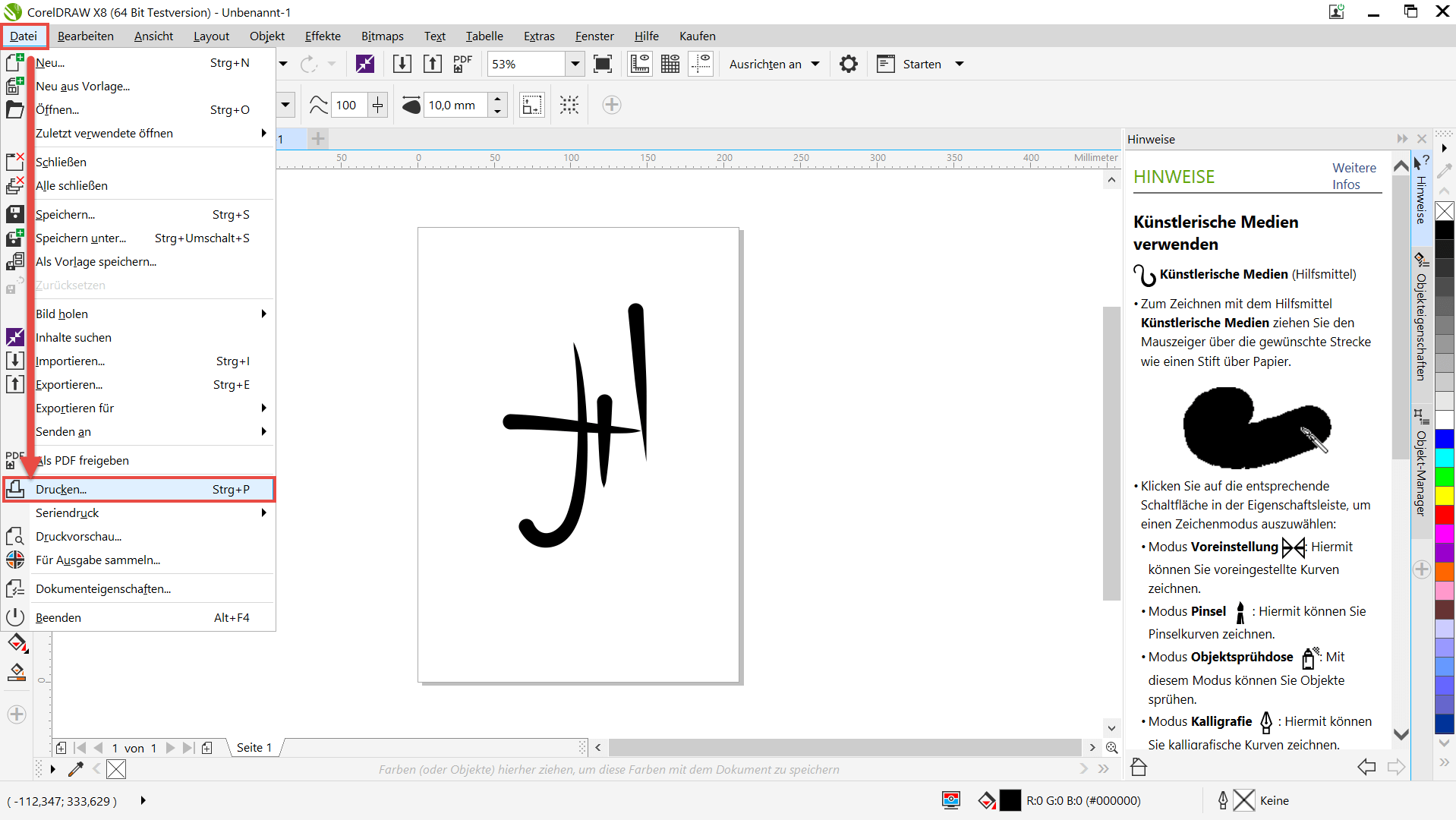
Im Einstellungsfenster sehen Sie oben verschiedene Registerkarten. Für Farbprofile ist die zweite Registerkarte „Farbe[1]“ interessant. Hier finden Sie die Einstellungen zum Farbmanagement des Programms im Druckprozess. Um nun ein Profil auszuwählen, müssen Sie vorher folgende Punkte bearbeiten:
Achten Sie darauf das Farbmanagement Ihres Druckertreibers zu deaktivieren, wenn Sie Profile über andere Programme verwenden. Dies kann sonst zu Überlappungen führen, die die Farbqualität beeinträchtigen.
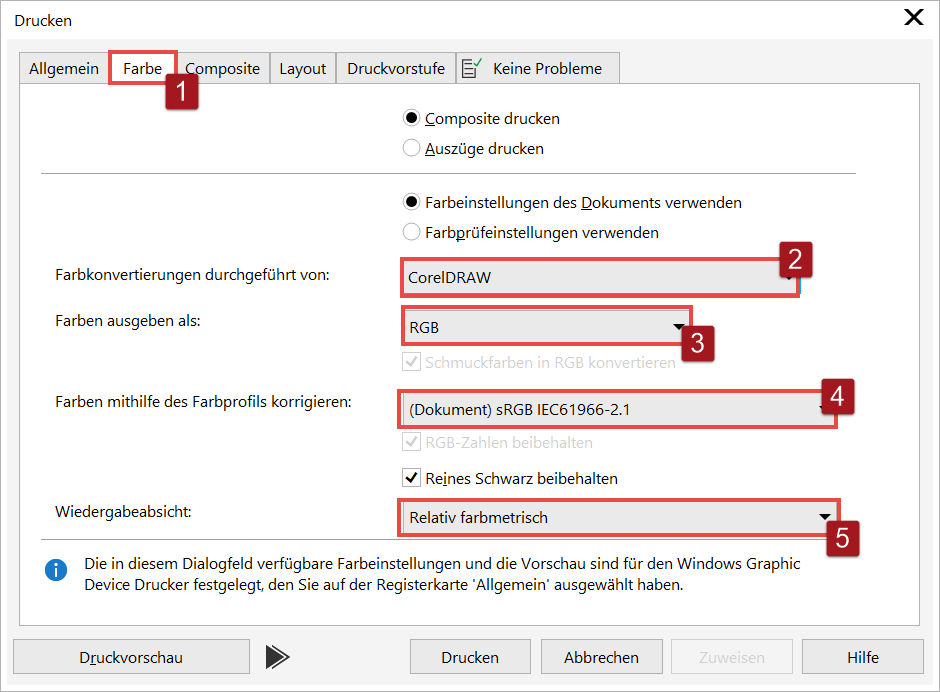
Gerne helfen wir Ihnen, die passende Kalibrierung zu finden!
Wie können Sie den Farbstich entfernen?
Funkitoniert bei Ihrem Drucker die Kalibrierung?
Unser kostenloser Drucker-Quickcheck
beantwortet Ihnen diese Frage!